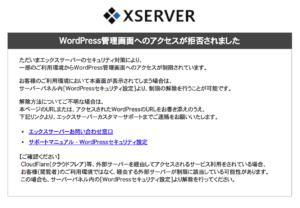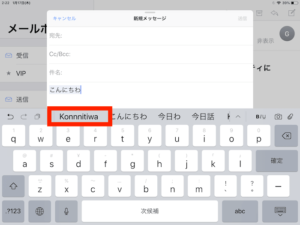もくじ
ChromeでFlashが再生できなくなった!新仕様への対処法
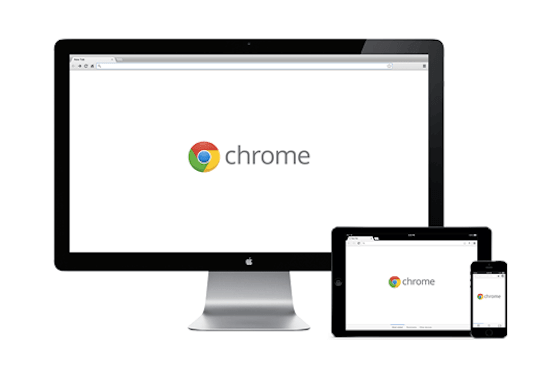
ChromeでFlashが再生できない
Chromeで動画コンテンツを見ようとすると、ここ2〜3日このような表示が出るようになりました。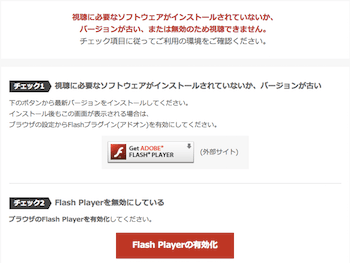
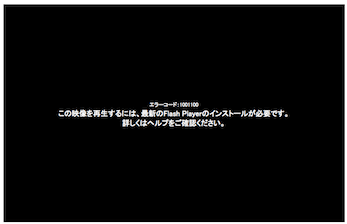
Flash Playerがインストールされていません Flash Playerのバージョンが古い Flash Playerが無効になっていますといった表示が出てきて動画を再生することができません(涙) あれ、昨日まで普通に見れていたのになんでだろう…と調べてみると、GoogleによるChromeの仕様変更によるものだとわかりました。 [ad]
FlashよりHTML5を優先するChromeの仕様変更
もともとAdobeのFlash Playerにはセキュリティ上の脆弱性が指摘されており、Adobe自身も警告を発信してその都度修正プログラム含んだ最新バージョンを提供してきました。 Chromeはこのような一連の流れを受け昨年から、「今後はFlashからHTML5を優先していく」というアナウンスをしてきていたようです。Today, sites typically use technologies like HTML5, giving you improved security, reduced power consumption and faster page load times. Going forward, Chrome will de-emphasize Flash in favor of HTML5.引用元:Google blogから要はHTLM5の方が安全でページも読み込み速度も早いから、今までデフォルトとしていたFlashからHTML5に切り替えますよ、ということです。 そして2016年12月にFlashからHTML5を優先していく具体的な計画を発表。
GoogleグループにあるChrome開発チームのディスカッションによると、Flashコンテンツの停止は2016年の9~12月期からで、この時期以降、Chromeブラウザーはメインの動画であってもFlashコンテンツを再生しない設定がデフォルトとなります。引用元:engadgetつまり、Chromeが最新バージョンにアップデートされたことで、Flashコンテンツを再生しない設定がデフォルトとなり、Flash Playerによる動画再生ができなくなってしまった、ということですね。 [ad]
ChromeでFlashが再生できなくなった時の対処法
とうことで、この「FlashよりHTMLを優先するデフォルト設定」を無効にすればよい、ということで早速設定を変更してみましょう。 Chromeのブラウザを開き、アドレスバーに下記を貼り付けてページを開きます。 chrome://flags/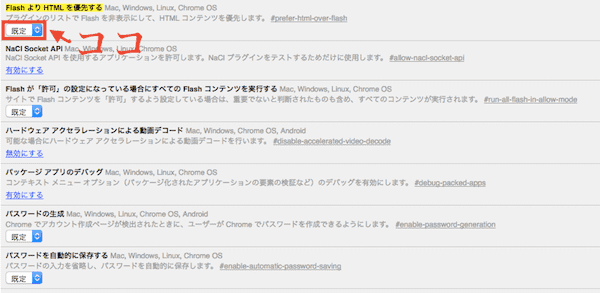 するとChromeの再起動ボタンが表示されるので、ボタンを押して再起動すれば完了!
無事Flash動画も再生されるようになっているはずです♪
[ad]]]>
するとChromeの再起動ボタンが表示されるので、ボタンを押して再起動すれば完了!
無事Flash動画も再生されるようになっているはずです♪
[ad]]]>